Tuto : Utiliser Google Home avec la domotique Jeedom

Pour ceux qui me suivent sur les réseaux sociaux, vous avez vu que j’ai craqué Day 1 pour le Google Home! Je vous propose mon retour d’expérience et surtout avec l’intégration de cet assistant vocal avec la domotique Jeedom.
Présentation et caractéristique du Google Home
Google Home est disponible en France depuis le 03 août, c’est le premier assistant vocal autonome disponible en France! Bon le produit n’est pas hyper nouveau puisque il était disponible à la pré-commande dès le 4 octobre 2016, puis disponible un mois plus tard aux US… Alexa d’Amazon était d’ailleurs disponible bien avant aux US mais notre langue de Molière semble poser des petits soucis puisque les déploiements ne suivent pas en France…
Je n’ai pas la prétention de faire une revue complète du Google Home ici puisque je suis carrément à la bourre en terme d’actu, mais pour ceux qui aurait loupé les présentations de ce super produit, voici un petit résumé.
Google home est donc un assistant vocal qui se présente sous la forme d’une enceinte connectée disposant d’un microphone… On l’installe à la maison, sur un bureau ou un meuble, et on lui parle.
Vous pourrez retrouver ce produit à la FNAC ou chez Darty
Mais alors ça sert à quoi concrètement?

de base, la petite enceinte magique va déjà vous répondre à pas mal de demande :
- Quel sera la météo demain?
- Quel est le cours du CAC 40?
- Quel est le bruit de l’hippopotame?
- Raconte moi une blague (fonctionnalité préférée de mes enfants)
- Combien font 16 x 32?
- Comment dit on « je vous remercie de cette information » en japonais?
- Quel est le restaurant de sushis le plus proche?
et oui, beaucoup de demandes sont disponible en totale autonomie.
Mais pas que puisque vous pouvez aussi indiquer des appareils de votre maison afin de les piloter :
- Les lumières Philips HUE
- Les lumières Xiaomi Yeelight
- Le Thermostat Nest
- Lancer une vidéo Netflix sur un chromecast branché sur votre télévision
On commence à toucher à un concentrateur d’objet connectés assez sympathique. Mais toutes mes lumières ne sont pas des Hue ou des Yeelight, tout mes objets connectés ne sont pas disponibles sous Google Home…
Alors que faire? et bien tout simplement utiliser le Google Home avec Jeedom 😀
Déballage du Google Home
Une petite galerie de ce que vous retrouverez dans la boite de votre Google Home.
Intégration dans Jeedom du Google Home
La méthode est assez simple puisque nous allons utiliser le service IFTTT mais je vais vous décrire les étapes précisément.
Création des commandes IFTTT
Direction le site https://ifttt.com pour cela
Création d’une nouvelle Applet

Définition de la condition IF
La première chose étant de créer un déclencheur de l’action IFTTT, nous allons pour cela utiliser le service Google Assistant.
Et sélectionner le déclencheur (trigger) « Say a simple phrase »
Grâce à ce déclencheur, nous allons pouvoir définir 3 phrases qui permettront l’action. Il faudra aussi indiquer la phrase que l’assistant Google Home va vous dire pour confirmer la prise en compte de votre demande.

Définition de l’action That

Pour la création de l’action That, nous allons utiliser le service Webhooks (anciennement Maker).

Comme indiquer, ce service permet de faire un appel sur une requête http, et donc le but est d’appeler l’API de Jeedom.

Voila l’action complètement renseignée, pour appeler l’API Jeedom afin d’allumer ma lumière du salon (commande numéro 10260)

L’url qui sera appelé correspond ici à la commande de votre équipement Jeedom. elle sera du type :
[pastacode lang= »markup » manual= »http%3A%2F%2FDNS.2.VOTRE.JEEDOM%2Fcore%2Fapi%2FjeeApi.php%3Fapikey%3DVOTRE_APIKEY%26type%3Dcmd%26id%3D10260″ message= » » highlight= » » provider= »manual »/]ATTENTION, il faut bien mettre l’adresse de votre Jeedom qui soit accessible depuis internet! et non pas votre adresse IP locale
Si vous souhaitez récuperer cette url facilement vous pouvez le faire à travers la configuration de la commande de votre équipement.


Validation de la création de l’applet
Et voila il ne reste plus qu’a valider la création de l’applet!

D’autres exemples d’utilisation
Pour exécuter un scénario
Vous pouvez aussi exécuter un scénario Jeedom

Cette fois ci l’url aura la forme :
[pastacode lang= »markup » manual= »http%3A%2F%2FDNS.2.VOTRE.JEEDOM%2Fcore%2Fapi%2FjeeApi.php%3Fapikey%3DVOTRE_APIKEY%26type%3Dscenario%26id%3D224%26action%3Dstart » message= » » highlight= » » provider= »manual »/]Pour récupérer l’ID du scénario, il vous suffit de regarder dans le coin en haut à gauche (ici 224)

Et bien d’autre…

avec la super commande pour le robot aspirateur Xiaomi… « Opération ménage! » 😀

Ça sert à quoi d’utiliser Google Home avec Jeedom
Et voila, vous serez prêt à concurrencer l’assistant personnel de Tony Stark avec cela 🙂 Si vous prenez la peine de tout configurez vos actions dans IFTTT vous n’aurez plus de limite. Quand je dis prendre la peine, oui cela fait partie de la grosse contrainte de cette solution, il faut créer une applet pour chaque commande que vous souhaitez effectuer. Cela peut être long mais c’est à faire une fois pour toute…. Moi personnellement, je n’ai créer que les commandes qui sont intéressante autour du google home, je m’en fiche de piloter la lumière de la salle de bain quand je suis en bas (mais par contre le chauffage oui 😀 )
Il existe une autre méthode qui combine le trigger « Say a phrase with a text ingredient » et Interaction de Jeedom. Cette méthode permet de ne créer qu’une seule applet mais je trouve l’utilisation lourde puisqu’il faut rajouter un mot clé supplémentaire…
« Ok Google » « Jeedom XXXXXX »
Jeedom étant mon nouveau mot clé (text ingrédient), et XXXXX étant l’action analyser et faite par Jeedom
bref :
« Ok Google » « Jeedom allume les lumières de la salle à manger »
« Ok Google » « Jeedom bonne nuit »
Je trouve l’utilisation moins évidente.
Sinon, l’utilisation de Google Home a vraiment était adopté par toute la famille. Mes garçons de 8 et 5 ans se paient de bonnes tranches de fous rires entre les blagues de Google et les différents cris d’animaux. Et enfin le plus important, j’ai surpris ma femme l’utiliser!!! et oui elle écoutait de la musique dessus alors qu’elle utilise rarement nos Sonos…
Vous l’aurez compris je suis conquis par le produit, qui peut sembler limité tout seul mais qui prend un vrai envol en combinaison d’une solution domotique comme Jeedom.
Voilà, j’espère que la découverte de ce tuto Google Home et Jeedom vous a plu. N’hésitez pas à poser vos questions et remarques dans les commentaires.
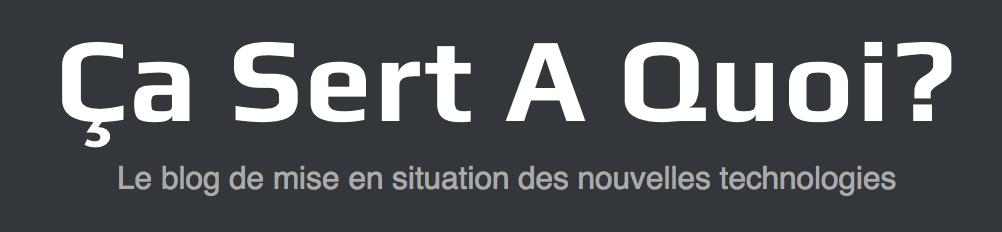




















Bonjour et merci pour ce tuto très intéressant.
Pour ma part, je n’investirais mais ce type de produit que lorsqu’il sera intégrable via un plugin sur Jeedom. La création d’un IFTTT pour chaque action possible représente un boulot monstre même si le mode trigger des interactions reste acceptable dans mon cas.
Pas trop de choix pour le moment, car Google refuse pour le moment l’utilisation d’API vers GH
Donc ça sera via ifttt et un plugin de cast Google 🙁
Le plugin Alexa est pret pour Jeedom, mais malheureusement Amazon n’est pas préssé de sortir Alexa en France…
Bonjour,
Peut on récupérer la température de la pièce avec Jeedom et GH?
Genre Ok Google, quelle est la température [de la pièce], [du salon], [de la sonde dehors]?
quand j’ai besoin d’un retour personnalisé (comme pour mon scénario), je fais du TTS (moi sur mes Sonos), dans le lien du forum que j’ai indiqué, ils expliquent comment faire du TTS sur GH
Bonjour, depuis début octobre compatible eedomus, pourquoi pas jeedom ?
bonne question…
Pour ma part j’ai mis en place avec IFTTT : « Say a phrase with a text ingredient ». Comme mot clé jeedom et les ingrédient arrive en réception d’une interaction coté Jeedom. ça marche plutôt pas mal et on peut même faire des raccourcis pour certaine commande afin de supprimer le mot clé jeedom.
oui effectivement cela marche plutôt bien, après tu ne peux pas avoir une confirmation vocale qui soit en rapport avec ta demande. 🙁
Si on demande de fermer les volets, on ne peut pas générer un texte tout fait qui nous répond ?
avec le text ingredient, non cela ne sera pas possible .
Ah oui pas mal, et tu peux aussi le faire parler ?
oui à priori mais je n’ai pas testé.
Bonjour, et merci pour la manip !!!
J’ai cependant un petit soucis, j’avais déjà essayé auparavant en suivant un tuto via autre site (identique au tiens), et tout se passe bien sauf, que quand je dis OK Google, par exemple « allume la lumière de ….. » ça n’est pas pris en compte par Jeedom. J’ai pourtant tout bien réalisé et bien copié l’URL de la commande dans Webhooks. Une idée du soucis ?
Est ce que cela fonctionne pour d’autres lumières ou pour toutes?
As tu défini des lumières dans Google Home directement comme des yeelight ou Hue? cela pourrait expliquer qu’il mélange les lumières d’une meme piece…
Non, je n’ai rien d’autre dans Google home, j’ai réessayé avec un volet roulant, et même souci….est ce que ça peut venir du fait que avec IFTTT j’utilise un compte différent que Google assistant de mon téléphone ?
Bonjour,
Avez vous réussi à faire pour un variation de lumière ?
Avec la méthode que j’explique non, cela ne sera pas possible. Avec la méthode du mot ingredient, on doit pouvoir faire cela.
dans la cration de l action google , on peut passer un chiffre ( say a phrase with a number ) , peut etre chercher de ce coté là
Oui merci, j’avais trouver la solution mais j’avais un espace dans mon url qui empêchait le fonctionnement.
bon, je ne comprends toujours pas pourquoi ça ne fonctionne pas, j’ai rectifié le compte IFTTT, quand je clique sur l’URL ça lance pourtant bien l’action à réaliser….galère.
je me réponds et corrige….j’ai réussi.
j’ai mis l’adresse externe de jeedom dans l’URL et cela fonctionne.
exact, c’est pas faute d’avoir mis un « Attention » dans l’article 😀
content de l’utilisation?
Oui c’est nickel mais vivement un plugin pour jeedom que je puisse acheter un Google home mini.
Merci
Bonjour,
super tuto ! petite question, j’aimerai pouvoir diffuser des tts sur mes sonos, mais je suis vraiment novice pour ca. J’ai commandé GH mini… J’aimerai différente commande pour mon ifston, genre « ok Google, bonjour la maison » et là..une réponse de GHM…. une piste pour moi ? merci
Actions for Google est sorti hier pour Google Home français, je compte sur vous pour nous sortir un super tuto !
merci, je vais regarder cela!
hier je me suis amusé avec Akinator sur Google Home 😉
Bonjour.
Pour la variation de lumière, on peut créer un scénario sur Jeedom puis appeler ce scénario depuis Google Home
Super Tuto ça fonctionne parfaitement merci !
Mettre votre jeedom directement accessible sur internet sans VPN? Pour moi c’est du suicide! Mieux vaut attendre qu’un plugin sorte. La solution que tu décris n’est pas du tout correct pour moi d’un point de vu sécurité.
Bonjour, je ne suis pas d’accord.
le service IFTT n’expose pas tes infos publiquement quand meme…
dans tous les cas meme avec un plugin tu auras l’exposition de ton jeedom.
moi perso, j’utilise un reverse proxy qui me securise aussi.
Sinon pour l’histoire du plugin, c’est faux. Tous les appels aux fonctions, etc… se passeront en local sur ton jeedom.
Bonjour, ce n’est pas le service IFTT qui me gène c’est de mettre jeedom disponible sur internet par une simple adresse du type :
http://DNS.2.VOTRE.JEEDOM/core/api/jeeApi.php?apikey=VOTRE_APIKEY&type=cmd&id=10260
N’importe qui peux utiliser une faille pour prendre le contrôle total sur votre système domotique.
Au vu de la criticité, pour moi, seul un VPN peut être satisfaisant en terme de sécurité.
Bonjour, je cherche à faire la même chose, lier jeedom à un service cloud genre ifttt sans donner un accès direct depuis le web, je suis étonné que cela n’inquiète pas plus de personnes d’exposer directement son matériel sur le web.
J’ai testé différentes solutions mais aucune fonctionnelle pour l’instant, même le plugin ifttt Pushbullet n’est pas capable de pousser du texte sur un device, dommage parceque ça serait une bonne solution.
Si jamais vous trouvez quelque chose ça m’intéresse fortement.
Merci
Ça marche très bien, MAIS beaucoup de mal pour trouver des formules de phrases que GH reconnaisse … si je lui dis: « ouvres la porte du garage », ou « fermes la porte du garage », ben GH me jettes … par contre « actives la porte de garage » passe bien.
Pareil « Actives l’alarme » fonctionne mais « Désactives l’alarme » ne fonctionne pas …
merci pour ce tuto, quelques difficultées dans mon cas, faut il utiliser le plugin ifttt dans jeedom ? et comment lié sont compte Google avec le ifttt ? merci
su run autre tuto il y a comme info Post, et en Content, on choisira Text/Plain ?
http://techno-bidouille.com/google-home-dis-a-jeedom-de-controler-ma-maison/
merci pour l’aide
cela ne changera rien, tu auras le même résultat.
Bonjour Seb, non le plugin IFTTT dans Jeedom n’est pas nécessaire dans ce cas d’implémentation.
Pour lié ton compte Google à IFTTT, tu dois activer l’applet Google dans IFTTT et renseigner tes informations.
Merci. je ne sais pas pourquoi mais sans modification, aujourd’hui cela fonctionne ! je vais creer d’autre action pour bien tester ! merci encore .
De rien bon test
Bonsoir
y a-t-il possibilité de piloter Loxone Smart home avec Google home ?
Cordialement
Bonsoir,
Quelqu’un a t’il réussi à faire une commande du genre « réglé le chauffage à x dégrée » ? … Pour l’instant, je n’arrive qu’à rester sur du « binaire » via gh et jeedom.
Merci à vous
Bonjour, pensez-vous qu’il soit possible de partager des applets IFTTT entre membres de la même famille ? Ma femme utilise son assistant google avec son compte, et moi avec mon compte … Il faudrait donc que je duplique les recettes IFTTT.
Malheureusement pas à ma connaissance.
c’est vrai que c’est pénible de devoir recréer les recettes 😥
Petit up concernant cette question ?
Salut Ravaudet,
désolé mais je n’ai pas tenté cette mise en place donc je n’ai pas voulu répondre de bétise.
Bonjour Julien et Merci pour ce Tuto. J’ai comme toi intégré GH et Jeedom, c’est parfait. Je le fais parler avec un script chromecast, la voix n’est pas la même mais un accusé de réception ou une alarme pour dire que le frigo est resté ouvert, ça suffit.
Dans ton déroulé, j’ai vu passer un « Démarre l’aspirateur », j’imagine que tu as une centrale d’aspiration. C’est chez moi un contact sec NO à fermer une seconde. Juste une curiosité : quel équipement as-tu au bout qui déclenche l’aspirateur ?
Meilleurs voeux à tous.
Hello,
Ton script m’intéresse bien si tu as un lien 😉
Mon aspirateur est le Xiaomi v1, je dois bientôt recevoir le 2 pour test.
Complètement d’accord, c’est n’importe quoi. Sans authentification et en clair (http) en plus. Il suffit de sniffer une seule requete pour récupérer l’apikey et après c’est controle total de sa maison.
Un billet de blog et tout le monde va suivre ce mauvais exemple… Bravo…
Même avis, très dangereuse cette implémentation ! Bien qu’interessante…
Bonjour,
j ai voulu essaye ton tuto mais cela ne fonctionne pas, je voulais commander un relais sonoff qui est flashé pour esp easy
j ai rentré « http://ip publique freebox :8080/80/core/api/jeeApi.php?apikey=,,,,,,,,,,,,,,,,,,,,,,,,,,,,type=cmd&id=759 pour la fonction on
alors que le relais fonctionne bien avec esp easy
Merci pour l aide
As tu testé l’url dans un navigateur pour être sur de l’appel? tu utilises vraiment ip publique de ta Freebox? tu as une redirection?
@julien pour en revenir a une solution plus sécurisée, quel effort serait à faire pour intégrer cet usage des api via tunnel et/ou vpn ? Merci à @CC de nous apporter un avis sur cette faisabilté …
Bonjour quand Je clic sur url dans Jeedom j’ai impossible d’afficher la page est ce normal ?
Une autre question puis je contrôle mes volets somfy rts qui sont sous Jeedom avec le rfxcom avec Google home pour le moment il fonctionne très bien avec Jeedom
Cordialement
Personne n’as la réponse cordialement
sauf que ifttt n as plus rien a voir avec le tuto!!!!!
Bonjour,
La commande marche bien puisque l’assistant google me répond ce que je lui ai demandé mais l’action ne se fait pas, lorsque j’appel le scénario jeedom m’envoi comme message :
jeeEvent
Vous n’êtes pas autorisé à effectuer cette action 1
que faire pour autoriser l’action venant de IFTTT?